Kui avate oma Macis rakenduse või teenuse (nt Mail või Finder), näete kuupäevi, kellaaegu, numbreid ja valuutasid kindlas vormingus. Kuid võib-olla teile ei meeldi kellaaja kuvamine või eelistaksite numbrite jaoks teistsugust vormingut.
Te ei pruugi sellest aru saada, kuid saate kohandada kuupäeva, kellaaja, numbrite ja valuutavormingute kuvamisviisi oma Macis. Ja see õpetus näitab teile, kuidas seda teha.
Seotud:
- 12 parimat macOS-i rakendust ja utiliiti, mis muudavad oma Maciga tehtavaid toiminguid
- Une- ja ärkamisaegade ajastamine Macis
- Fotod korrast ära? Vaadake või muutke fotode kuupäeva ja kellaaega Macis
Sisu
- Juurdepääs vormingu sätetele
- Numbri-, valuuta- ja mõõtühikute vormingute kohandamine
- Kohandage kuupäevavorminguid
- Kohandage ajavorminguid
- Taasta vormingu muudatused
-
Teie Mac, teie vormingud
- Seonduvad postitused:
Juurdepääs vormingu sätetele
Kõigi nende üksuste puhul suundute muudatuste tegemiseks oma Macis samasse kohta.
- Avatud Süsteemi eelistused ikooniga dokis või Apple'i ikoon > Süsteemi eelistused menüüribalt.
- Valige Keel ja piirkond.
- Klõpsake nuppu Täpsemalt nuppu akna allosas.
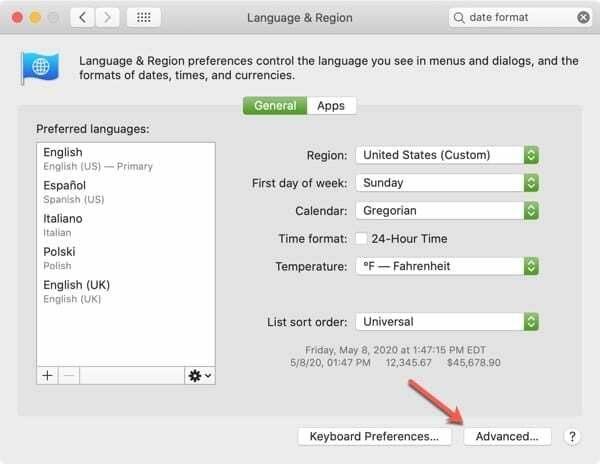
Kui avate Täpsemad seaded, näete ülaosas kõiki kolme valdkonda: Üldine, Kuupäevad ja Kellaajad. Näete ka praegu kasutatavaid kuupäevade, kellaaegade, numbrite ja valuutade vorminguid Kindral sakk.
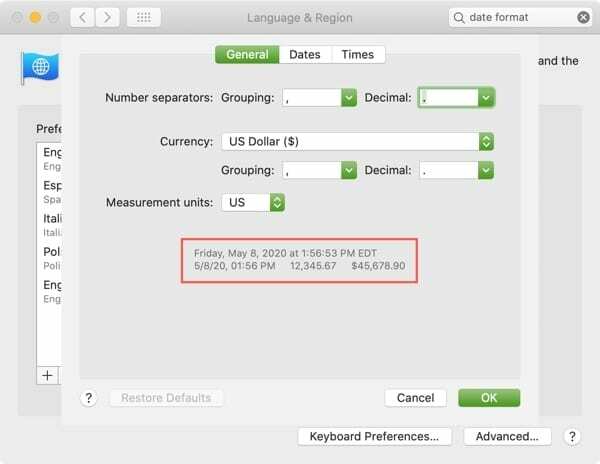
Niisiis, alustame!
Numbri-, valuuta- ja mõõtühikute vormingute kohandamine
Klõpsake nuppu Kindral Täpsemate sätete akna ülaosas asuvat vahekaarti, et muuta oma numbri- ja valuutavorminguid.
Numbrite eraldajad: valige suvandid, mida soovite rühmitamise ja kümnendsüsteemi jaoks kasutada. Rühmitamine võimaldab valida koma, punkti, tühiku, apostrofi või mitte ühegi vahel. Kümnendarvu jaoks saate valida koma või punkti.
Valuuta: teie valuuta riigiks on vaikimisi teie asukoht, kuid saate seda muuta valiku Valuuta kõrval olevas rippmenüüs. Ja sellega saate kohandada ka rühmitamise ja kümnendkoha valikuid, mida soovite kasutada.
Mõõtühikud: valige oma mõõtühikute kuvamiseks USA, Ühendkuningriigi või meetermõõdustiku vahel.
Iga tehtud muudatusega näete kohe, kuidas see otse allpool kuvatakse.
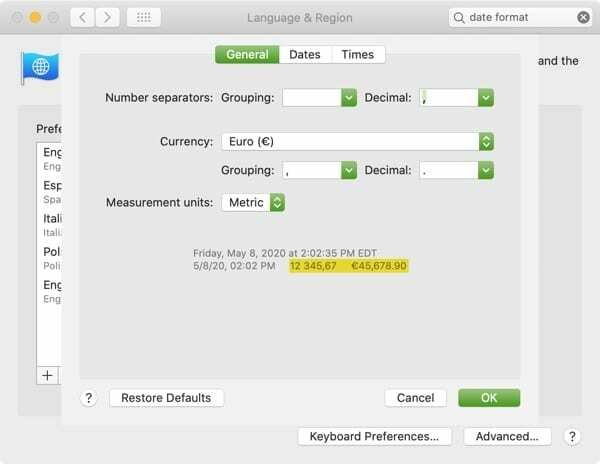
Macis kuvatava temperatuuriühiku muutmiseks sulgege täpsemad sätted ja tehke seejärel muudatused Keel ja piirkond ekraan.
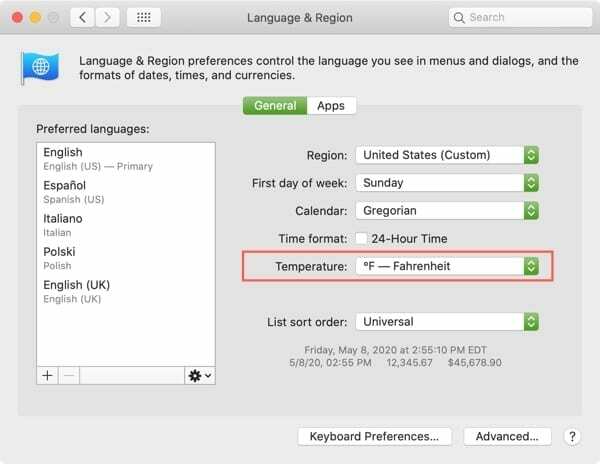
Kohandage kuupäevavorminguid
Macis kuvatavate kuupäevavormingute kohandamiseks klõpsake nuppu Kuupäevad sakk.
Teie Mac kasutab lühikese, keskmise, pika ja täiskuupäeva jaoks nelja erinevat vormingut. Saate muuta igat tüüpi kuupäeva ja iga selle elementi. Valige element, mida soovite muuta, ja näete rippmenüüs oma valikuid.
Nii et kui eelistate, et lühikese kuupäeva vormingus oleks kuu või kuupäeva ees null, saate selle loendist valida.

Või kui soovite, et täiskuupäeva vorming kuvaks nädalapäeva lühendi, mitte täisnime, tehke oma valik sellest ripploendist.
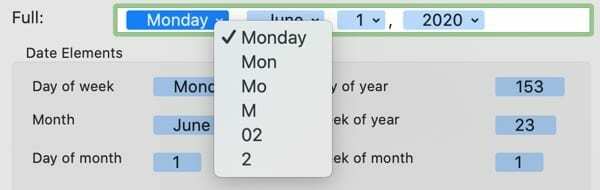
Lisaks kuupäevatüüpides praegu kuvatavale muutmisele saate lisada muid elemente. Aastal Kuupäeva elemendid jaotises saate lohistada elemendi soovitud kuupäevatüübini, puistata selle sisse ja seejärel ripploendist selle vormingut kohandada.
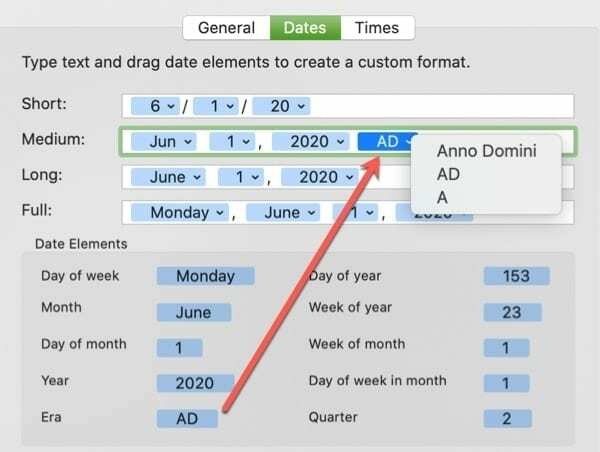
Kui olete muudatused teinud, saate naasta lehele Kindral vahekaarti, et näha, kuidas need kuupäevad kuvatakse. Kui olete muudatustega rahul, klõpsake nuppu Okei neid rakendada.
Teie Macis kuvatava nädala esimese päeva muutmiseks sulgege täpsemad sätted ja seejärel tehke muudatus rakenduses Keel ja piirkond ekraan.
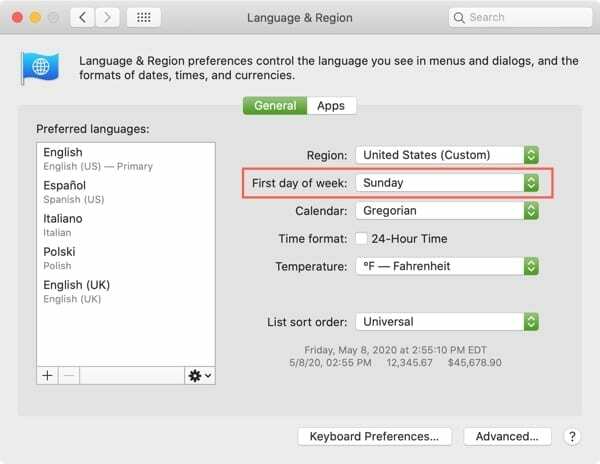
Kohandage ajavorminguid
Klõpsake nuppu Ajad vahekaart, et kohandada oma Macis lühikese, pika, keskmise ja täisaja vorminguid.
See jaotis töötab täpselt nagu ala Kuupäevad. Nii saate valida iga ajatüübi iga elemendi vormingu ja lisada rohkem elemente Aja elemendid osa.
Võib-olla eelistate oma kellaaegadel kasutada 24-tunnise ajavormingut ja eesolevaid nulle. See valik on teie loendis kõigi ajatüüpide jaoks.
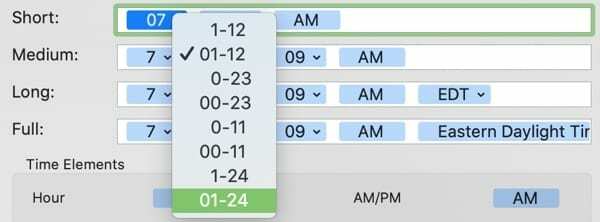
Või äkki ei soovi te ajavööndit täistüüpvormingus kuvada. Saate lihtsalt selle elemendi valida ja vajutada oma Kustuta võti selle eemaldamiseks.

Kui teil on vaja mõnes ajavormingus millisekundeid näha, lohistage see jaotisest Aja elemendid ala ja pukseerige see soovitud ajatüübile. Seejärel klõpsake selle vormindamiseks rippmenüüd.
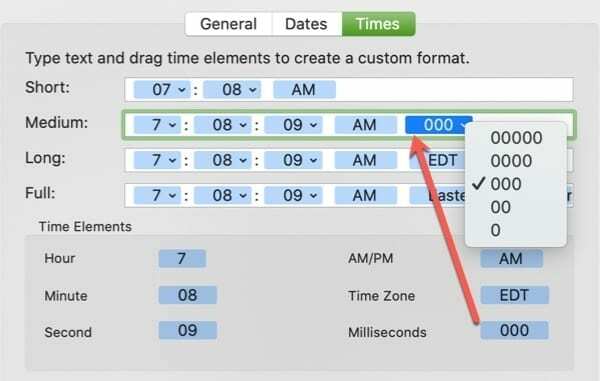
Samuti saate muuta Enne lõunat ja Peale lõunat kuva allosas, sisestades AM ja PM asemel, mida soovite kasutada.
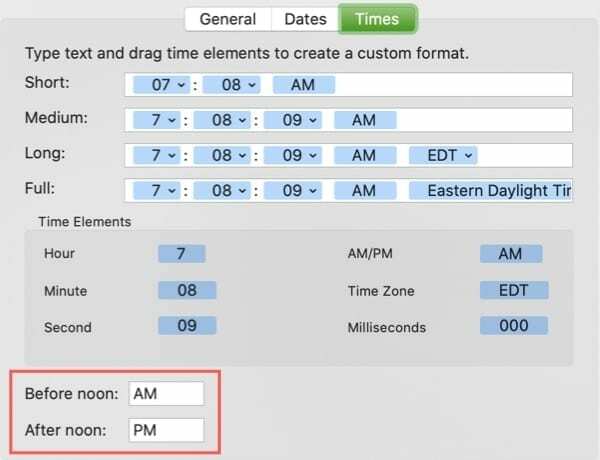
Nagu jaotises Kuupäevad, näete kohe, kuidas teie muudatused kuvatakse, minnes tagasi jaotisesse Kindral sakk. Ja kui olete oma muudatustega rahul, klõpsake nuppu Okei neid rakendada.
Kella muutmiseks oma Macis 24-tunniseks vorminguks sulgege täpsemad sätted ja tehke muudatus Keel ja piirkond ekraan.
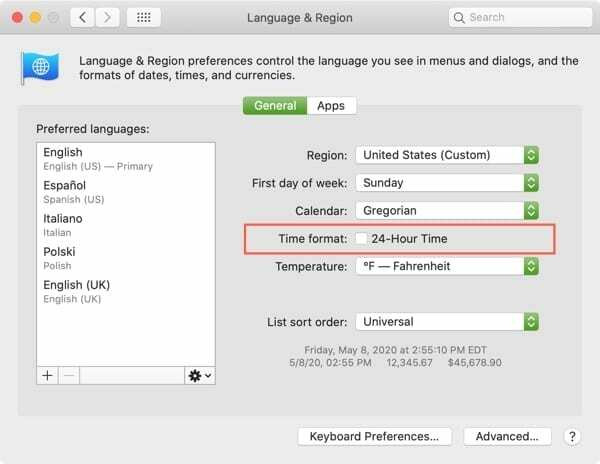
Taasta vormingu muudatused
Kui otsustate, et teile tehtud muudatused ei meeldi ja soovite naasta vaikeseadetele, ei pea te iga elementi muutma.
Lihtsalt klõpsake nuppu Taasta algsed sätted nuppu mis tahes vahekaardilt. See ennistab kõik vahekaartide Üldine, Kuupäevad ja Ajad muudatused nende algsesse olekusse.
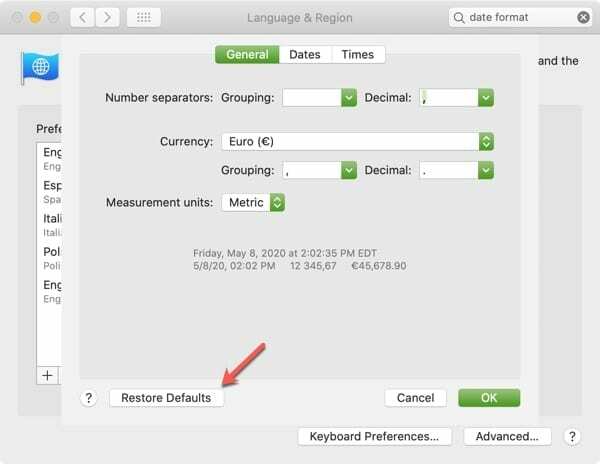
Teie Mac, teie vormingud
Nüüd, kui kasutate Finderit või avate mõne rakenduse (nt Mail või Notes), kuvatakse teie kuupäevad, kellaajad, numbrid ja valuutad teie valitud vormingus.
See on suurepärane viis oma Maci kohandamiseks nii, et see sobiks teie maitsele või eelistustele kõige paremini. Kas kavatsete neid ekraane oma Macis kohandada? Kui jah, siis andke meile allpool teada või saatke meile sõnum Twitter või Facebook!

Sandy töötas aastaid IT-valdkonnas projektijuhi, osakonnajuhi ja PMO juhina. Seejärel otsustas ta oma unistust järgida ja kirjutab nüüd täiskohaga tehnoloogiast. Sandy hoiab a Loodusteaduste bakalaureusekraad infotehnoloogia alal.
Ta armastab tehnoloogiat – eriti – suurepäraseid mänge ja rakendusi iOS-i jaoks, tarkvara, mis muudab teie elu lihtsamaks, ja tootlikkuse suurendamise tööriistu, mida saate kasutada iga päev nii töö- kui ka kodukeskkonnas.
Tema artikleid on regulaarselt kajastatud aadressil MakeUseOf, iDownloadBlog ja paljud teised juhtivad tehnikaväljaanded.